- Guide per Montare Video
- 1.Convertitori da audio a testo online gratuiti
- 2.Gli 9 migliori generatori di voci AI
- 3.Idee, Musica e Frasi per Video di Compleanno
- 4.Come Generare Sottotitoli Automatici in Video
- 5.Software Migliori per Montaggio Video con IA
- 6.Strumenti Online Migliori per Rimuovere Voce
- 7.Come Sostituire i Volti nei Video
- 8.Migliori Lettori Video Gratuiti per PC
- 9.Migliori programmi gratuiti per riprodurre DVD
- 10.Rimuovere rumori di sottofondo da video
- 11.Creare Video di Mappa di Viaggio Animata
- 12.I 10 Migliori Cutter Video Gratuiti
- Miglior Editor Video su PC: Filmora
- Provalo gratuitamente Provalo gratuitamente
Come Creare e Usare i File Proxy per Accelerare il Processo di Modifica dei Video
Aggiornato a 24/11/2025• Soluzioni comprovate
Fare riprese alla massima risoluzione possibile è importante per tanti motivi diversi, ma lavorare con file video che possono essere grandi fino a diversi gigabyte durante il processo di post-produzione può richiedere molto tempo. L'uso di file 4K o UHD nei vostri progetti può anche rallentare il vostro software di editing video e persino causarne un crash, specialmente se il computer su cui state montando non ha molta potenza di elaborazione. Molti software di editing video professionale come Adobe Premiere Pro e anche Filmora possono offrire una semplice soluzione a questo problema creando e modificando dei file di video proxy più piccoli. Quindi, in questo articolo, condivideremo con voi tutto ciò che dovete sapere sull'editing video proxy e vi mostreremo come potete modificare questi file proxy per creare un video in Filmora9.
- Cos'è il Proxy Video Editing & Come funziona il proxy?
- Pro e contro del montaggio di un video proxy
- Quando si dovrebbe usare il montaggio del video proxy?
- Come creare e usare il proxy in Filmora9?
Parte 1: Cos'è il montaggio del video proxy e come funziona un proxy?
Una volta che tutti i video clip che vorresti usare nel tuo prossimo video sono trasferiti dalla videocamera al computer e organizzati correttamente, puoi iniziare a pensare al modo più efficiente di metterli insieme. È qui che entra in gioco la creazione di un file proxy, dato che non è necessario lavorare con i file RAW di dimensioni originali. Invece, è possibile creare dei proxy che sono significativamente più piccoli dei file video che la fotocamera ha catturato ed esportare comunque il video nella risoluzione 4K o UHD. Questa è una tecnica di editaggio di video semplice ma molto efficace che rende il processo di montaggio video molto più fluido, poiché riduce la quantità di tempo di cui il computer ha bisogno per renderizzare le anteprime o eseguire qualsiasi altro compito di modifica video.
L'editing video proxy è una grande opzione se il computer che state usando per l'editing ha una modesta quantità di RAM o se il suo processore non è abbastanza potente per supportare i compiti impegnativi di applicare effetti visivi complessi. Anche se i file proxy possono ridurre la quantità di tempo che è necessario trascorrere in sala di montaggio, questa tecnica di editing video è utile solo in un contesto particolare. Quindi, quali sono esattamente i vantaggi di un montaggio di video proxy?
Controlla la nostra guida su Come costruire un computer per il montaggio di video 4K
Parte 2: Pro e contro per la modifica dei video proxy
Il motivo più comune per cui gli editor video scelgono di creare file video proxy è quello di migliorare le prestazioni dell'applicazione che stanno utilizzando per modificare il filmato. La stragrande maggioranza dei prodotti software per il montaggio di video professionali permette di selezionare la dimensione del file, il bitrate e i codec dei file proxy che sono i meno impegnativi per il vostro computer. Questo ridurrà la quantità di tempo di cui il computer ha bisogno per renderizzare un'anteprima delle modifiche apportate al filmato che aggiungete alla timeline e la quantità di tempo che dovrete passare ad aspettare per vedere se volete mantenere o meno le regolazioni di un videoclip che avete fatto.
Di conseguenza, le proxy che stai usando in un progetto occuperanno molto meno spazio sul disco del tuo computer rispetto ai file RAW e l'applicazione di editing video non consumerà così tanta batteria come se usassi i file originali nei tuoi progetti.
Prima di iniziare ad aggiungere file proxy alla timeline devi prima passare attraverso il processo di transcodifica. Questo significa che devi ridurre le dimensioni di ogni clip video che importi nel progetto prima di poterlo aggiungere alla timeline. Quindi, al fine di risparmiare davvero il tempo attraverso l'editing video proxy, si dovrebbe scegliere un software di editing video, come Filmora9 o Adobe Premiere Pro che sono in grado di transcodificare i file automaticamente dal momento che passare attraverso questo processo manualmente, può richiedere molto tempo.
Tuttavia, l'anteprima dei file proxy visualizzata nell'editor video sarà a bassa risoluzione, quindi non sarai davvero in grado di vedere i dettagli più fini che sarebbero facili da individuare se lavorassi con i file RAW.
Parte 3: Quando dovresti usare il montaggio di un video proxy?
Se puoi beneficiare o meno dell'uso di file proxy durante il processo di editing video dipende da quanto è potente il computer che stai usando per modificare i video. Se avete un computer portatile o un computer desktop che soddisfa tutte le specifiche tecniche avanzate dell'editor video, allora la creazione di file proxy non aumenterà le prestazioni del software in modo significativo. Tuttavia, se state montando su un dispositivo che è progettato principalmente per la navigazione web o un vecchio modello di PC o un computer Mac, allora ridurre la risoluzione dei file che usate nei vostri progetti può farvi risparmiare del tempo o anche evitare che il software si blocchi in un momento cruciale.
Parte 4: Lavorare con i file video proxy: Come creare e utilizzare i file proxy in Filmora9
.
 Download protetto, nessun malware, nessun rischio - solo 1 clic per provare
Download protetto, nessun malware, nessun rischio - solo 1 clic per provare
I creatori di contenuti video che spesso girano i loro video con le videocamere d'azione e altri dispositivi che possono registrare video in risoluzione 4K possono facilmente creare dei file proxy in Filmora9. Quindi, una volta installato Filmora9 sul vostro computer Mac o PC, è sufficiente fare doppio clic sulla sua icona sul desktop e dopo che la finestra di benvenuto dell'applicazione appare sullo schermo, è sufficiente fare clic sull'opzione Nuovo progetto .
Vai al menù File, quando il nuovo progetto si apre e individua l'opzione Preferenze. In alternativa, puoi usare la scorciatoia di tastiera CTRL+SHIFT+, per aprire la finestra Preferenze e cliccare sulla scheda Performance.
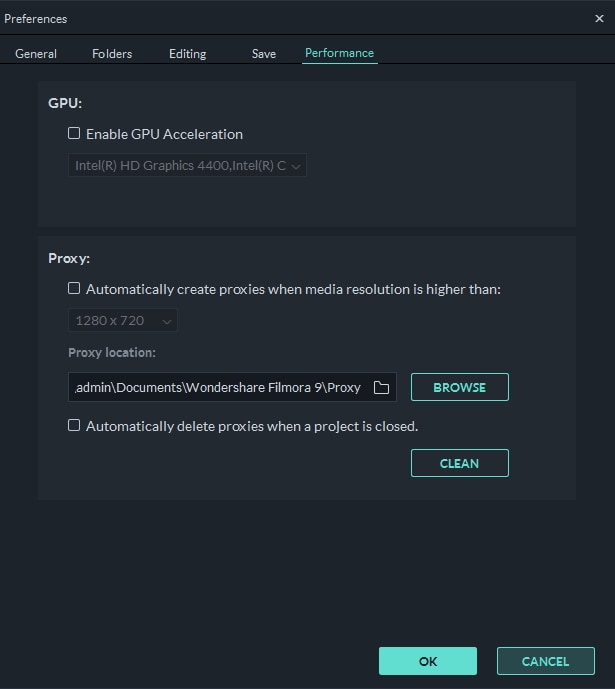
Assicuratevi che l'opzione Enable GPU Acceleration sia attivata cliccando sull'apposita casella di controllo e procedete a selezionare la scheda grafica del vostro computer dal menu a discesa. Clicca sulla casella di controllo che si trova accanto all'opzione Crea automaticamente i proxy quando la risoluzione dei media è superiore a: opzione nel menu Proxy, e poi scegliete la risoluzione 1280x720p o 1920x1080p. È anche possibile scegliere una cartella sul disco del tuo computer dove tutti i file multimediali proxy saranno salvati cliccando sul pulsante Cerca nel sottomenu Locazione Proxy .
Nel caso tu voglia cancellare tutti i file proxy che hai creato dopo aver completato un progetto, puoi abilitare l'opzione Elimina automaticamente i proxy quando un progetto viene chiuso e poi clicca sul pulsante OK per confermare le modifiche. Andate al Pannello Media per iniziare a importare i file multimediali che volete usare nel vostro progetto e Filmora9 creerà automaticamente i proxy per ogni file che ha una risoluzione superiore a quella che avete specificato in precedenza. Tenete presente che la quantità di tempo di cui Filmora9 avrà bisogno per creare i file proxy dipende dalla dimensione dei file originali e dal numero di file che state transcodificando allo stesso tempo.
Scaricate la versione di prova gratuita di Filmora9 qui sotto e siate più creativi nella creazione dei contenuti video.
 Download protetto, nessun malware, nessun rischio - solo 1 clic per provare
Download protetto, nessun malware, nessun rischio - solo 1 clic per provare
Hai bisogno di un software di editing video che può gestire con facilità le riprese video 4K? Controlla le nostre scelte nella listadei migliori software di editing video in 4K nel 2019.
Conclusione
L'editing video proxy consente di modificare 4K e tutti gli altri tipi di video ad alta risoluzione indipendentemente dalla potenza di elaborazione del computer che si sta utilizzando. Questa opzione può essere molto utile se non si ha accesso a un computer che può facilmente gestire compiti di editing video impegnativi, ma i creatori di contenuti video che producono frequentemente video 4K dovrebbero anche prendere in considerazione la costruzione di un computer ad alte prestazioni che permetta loro di modificare i video ad alta risoluzione in qualsiasi software che essi scelgono. Usate spesso i file proxy durante il processo di editing video? Se la risposta è sì, allora lascia un commento qui sotto e condividi le vostre esperienze con noi.

Il programma di montaggio video potenziato dall'IA, superpotente e facile da usare per tutti i creatori.
Provalo Gratis Provalo Gratis Provalo Gratis




